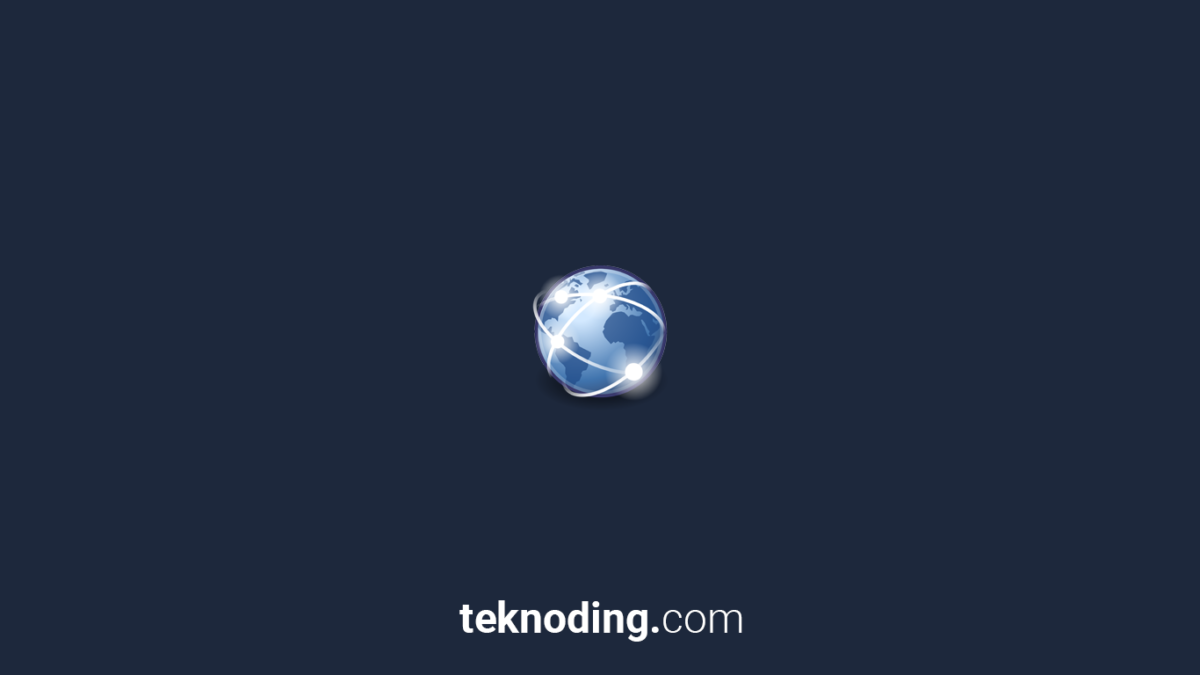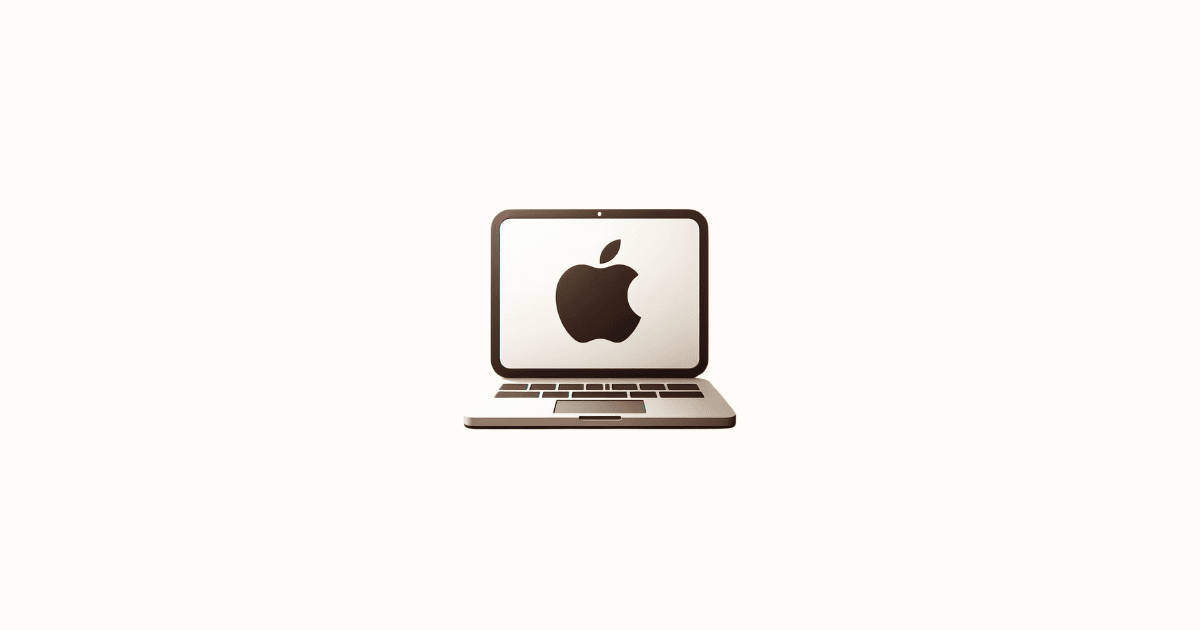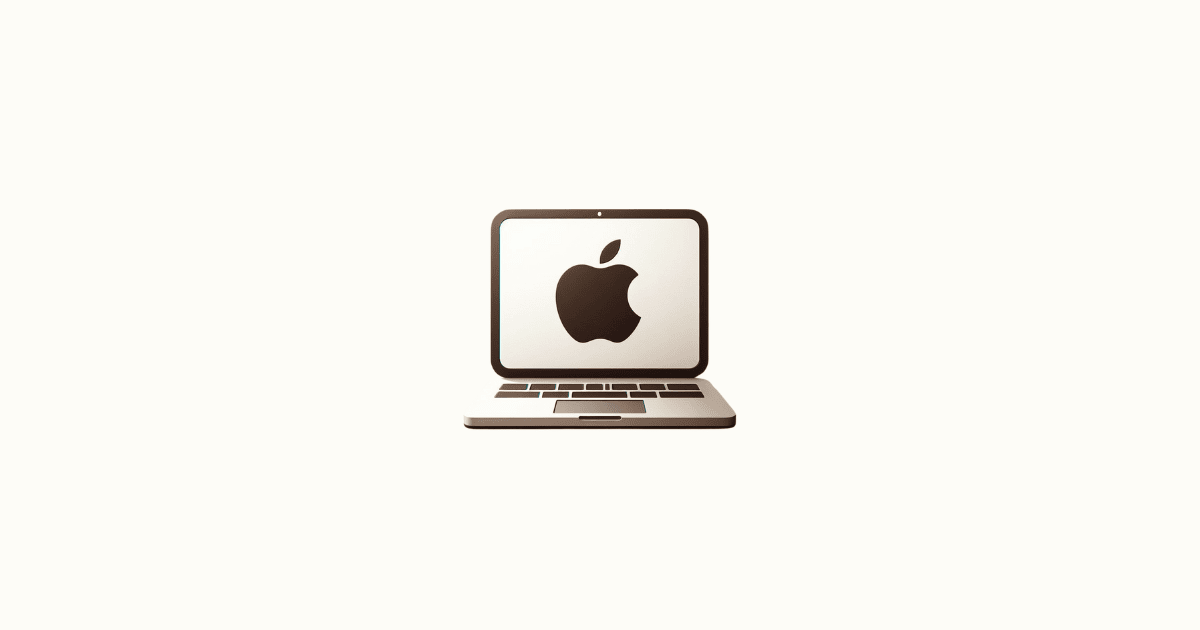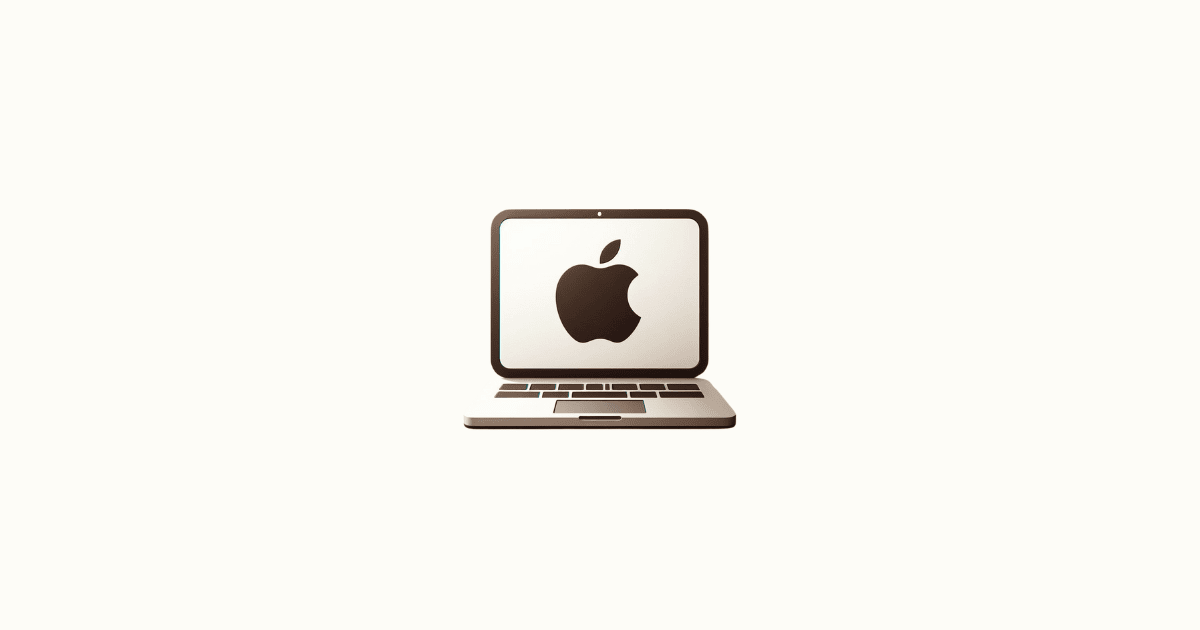Gimana Cara Melihat MAC Address di Mac OS X? Khususnya pada perangkat komputer iMac dan laptop Macbook. MAC (Media Access Control) Address adalah sebuah alamat unik yang digunakan sebagai identitas, untuk jaringan di komputer atau laptop.
MAC Address sering digunakan untuk mengkontrol akses jaringan, dan juga untuk memonitor jaringan yang terhubung.
Salah satu contohnya, yaitu untuk mengamankan jaringan Wifi. Jadi hanya user atau pengguna dengan MAC Address yang terdaftar saja, yang boleh mengakses jaringan wifi tersebut.
Nah, bagi kalian yang baru, atau belum lama mempunyai perangkat baru dari Apple, seperti iMac untuk Komputer, dan Macbook untuk laptop.
Pasti ingin tahu bagaimana cara mengetahui MAC Address di Macbook atau iMac.
Selengkapnya, berikut mari kita simak lebih lanjut :
Cara Mengecek MAC Address di MAC :
1. Cek lewat Network
- Cara pertama kalian bisa buka System Preferences.
- Bisa dengan klik icon logo Apple di menu bar.
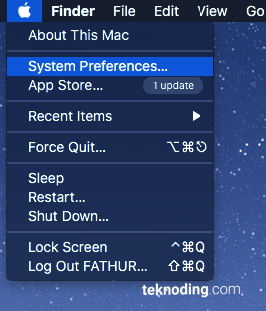
- Atau lewat icon di Dock bar.
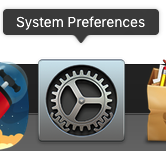
- Pada bagian System Preferences, pilih Network.

- Pada bagian Network, pilih Advanced.
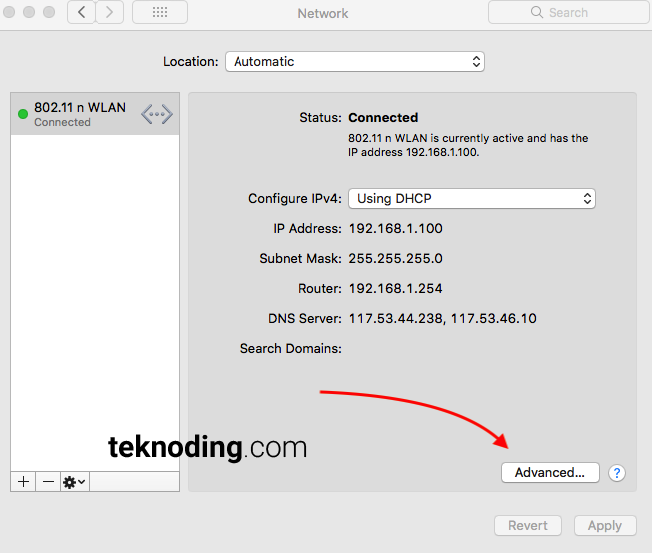
- Pilih tab Hardware.
- Sekarang, kalian bisa melihat MAC Address. Seperti pada gambar di bawah:
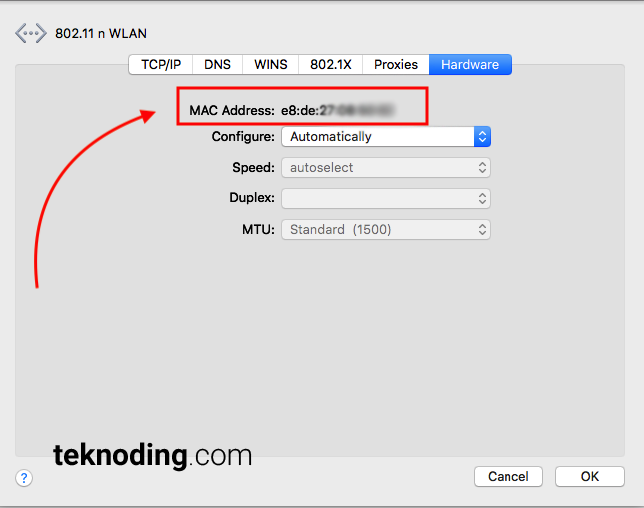
2. Cek lewat Wireless Utility
- Cara kedua, kalian bisa pilih icon Wifi > Show Wireless Utility.
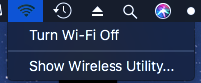
- Kemudian pilih menu About.
- Maka MAC Address akan terlihat. Seperti pada gambar di bawah:
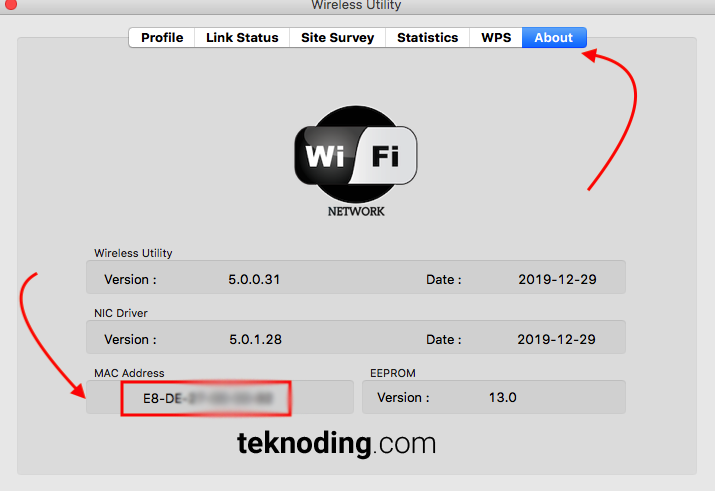
3. Cek lewat Terminal
- Cara ketiga, kalian bisa membuka Terminal.
- Selanjutnya, ketikan baris perintah berikut:
ifconfig
- Fokus pada bagian ether, maka MAC Address akan tampil, seperti pada gambar di bawah:
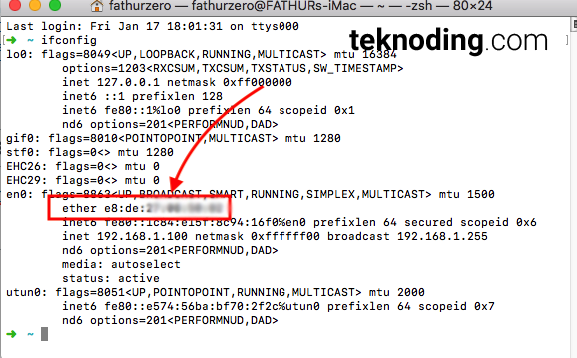
Baca juga : 2 Cara Mengecek atau Melihat IP Address di Mac OS X
Demikian artikel tentang cara menemukan dan mencari MAC Address di Mac OS X, pada perangkat komputer iMac dan laptop Macbook. Semoga bisa membantu kalian.